改變巨大的新版Windows 10
微軟已於2019年12月確定了Windows 10 Version 2004(20H1)版本並更將重點轉移到了下半年的20H2更新上。盡管沒有添加新功能,但用戶仍可期待在20H1中迎來一些不錯的改進。而Windows 10 Version 2004則帶來了包括雲端重置、全新的Cortana體驗、新的Windows搜索算法等特性。
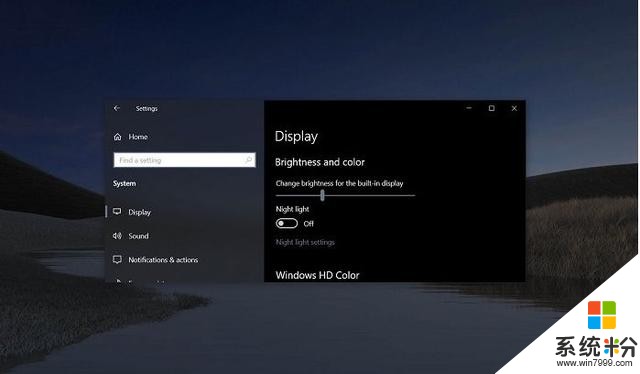
新版Windows 10允許用戶通過“設置”應用開啟或關閉一些可選功能。其中許多並不適合普通消費者使用,但也有一些適用於所有用戶。
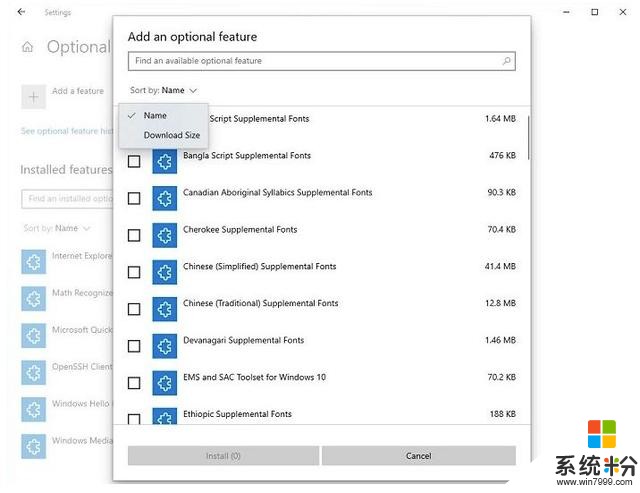
微軟準備把Windows 10 Version 2004版本中的畫圖和寫字板等應用納入“可選功能”中進而幫助用戶減少應用對磁盤空間的占用。
微軟還將進一步優化“可選功能”體驗,屆時用戶可安裝多個可選功能,此外用戶還可以在列表中搜索特定功能並對其召開排序,顯示最後安裝的日期。
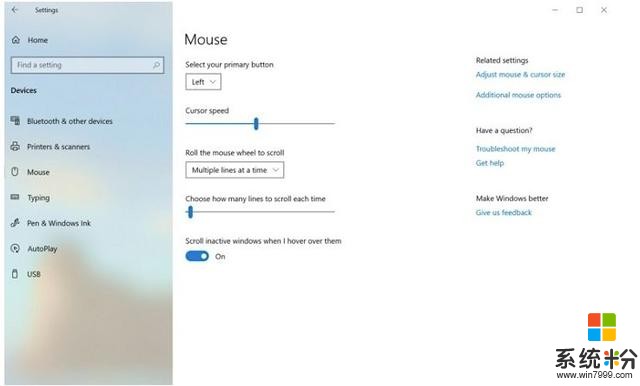
Windows 10 Version 2004下,用戶可更快地找到鼠標的光標設置選項而無需打開控製麵板:通過“設置->設備->鼠標”即可調節光標移動的速度。
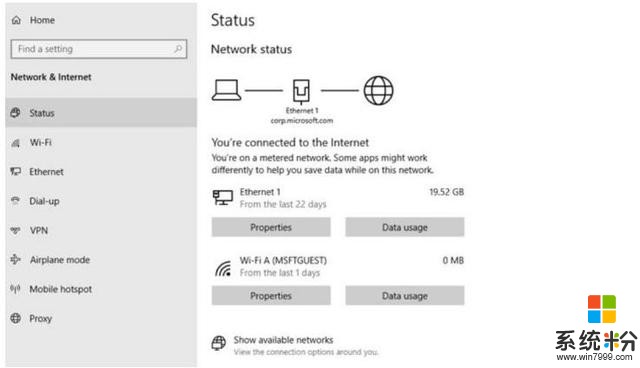
“設置”中的“網絡和Internet”狀態頁麵也獲得優化:用戶將更直觀地看到網絡連接、數據使用情況、快速查看活動和Internet連接屬性等信息。使用Windows 10版本2004之前係統的用戶需要點開設置並進行一係列操作才可以看到“數據使用情況”。
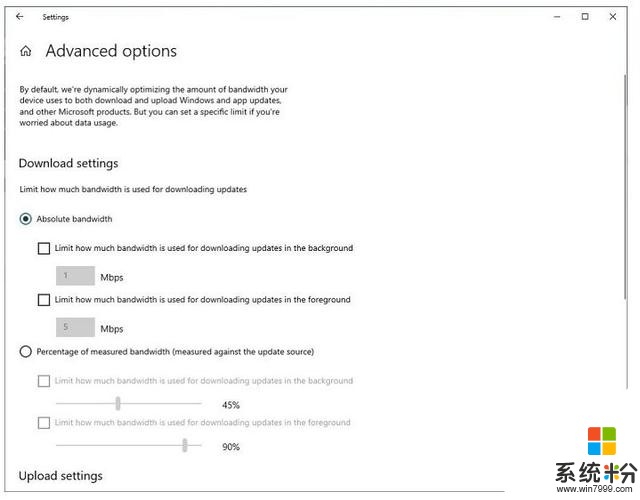
Windows Update允許用戶對Windows Store和Windows Update的下載速度進行更進一步的精確設定,也就是說用戶可以對兩者的後台帶寬占用進行限製。
比如用戶總帶寬隻有100 Mbps,那麼可以選擇為應用商店或Windows更新預留20Mbps閾值,剩餘的80 Mbps帶寬就可以留給其他更重要的應用程序。
Windows用戶賬戶圖片也可以從應用程序、微軟官網等渠道同步刷新。用戶可在“設置”中搜索“賬戶信息”並設置新圖片。
Win 7仍能免費升級Win 10
這些改變能夠說服你升級Win 10嗎?
微軟官方停止支持Windows 7,這是其有史以來最強大的操作係統之一。你仍然可以運行計算機,但不會收到每月彙總、安全更新或緊急補丁程序。這意味著除非你是一家願意付費的企業,否則Windows 7中發現的所有嚴重漏洞都將無法修複。
還記得微軟幾年前結束的Windows 7免費升級Windows 10活動嗎?雖然官方表示,該活動已經在2016 年 7 月 29 日結束,而實際上到2020年1月15日,升級技巧仍然有效。
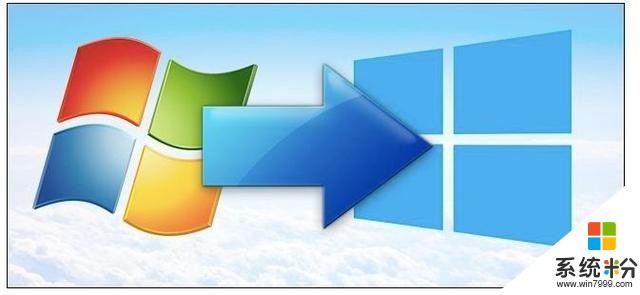
如果你運行的是Windows 7專業版,家庭版或旗艦版的正版和激活係統版本,則可以免費獲得Windows 10升級。一名前微軟員工聲稱免費升級提供的是營銷“福利”,微軟可能不會在短期內消除漏洞。
這意味著你無需支付120美元即可獲得Windows 10升級,但你此前應該運行有效的、經過授權許可的Windows 7係統。
一位自稱是微軟的工程師在Reddit上表示,微軟顯然知道這個漏洞,但由於免費升級提供的是一種營銷手段,該公司可能不會關閉漏洞。
該用戶聲稱是微軟員工,他確認有一些方法可以免費升級到Windows 10係統。
這位員工補充說,微軟當時的執行副總裁兼Windows和設備部門負責人更關心“升級數量統計而非許可授權收入”。
根據員工的說法,你需要在Media Creation Tool工具中選中“保留文件”選項,以執行Windows 10免費升級。如果在遷移到Windows 10之前進行全新安裝,則可能會失去免費升級資格。
微軟從來沒有公開過該漏洞,但他們可以很容易地停止免費升級而無需承認,但目前還不太可能。
如果你使用的是Windows 7,並且想要升級到Windows 10,則需要執行以下操作。
免費從Windows 7升級到Windows 10
在Windows 7上下載Media Creation Tool工具並啟動它。
接受Microsoft的許可條款。
選擇“立即升級此PC”,不要執行全新安裝。
單擊安裝,然後等待該工具處理你的選擇。
重新啟動幾次後,你將進入Windows 10,並且可以從“設置”>“更新和安全性”>“ Windows激活”來驗證激活狀態。
如果你不想運行不安全且未打補丁的操作係統,則應考慮升級到Windows 10或購買裝有Windows 10的新PC。
相關資訊
最新熱門應用

智慧笑聯app官網最新版
生活實用41.45MB
下載
盯鏈app安卓最新版
生活實用50.17M
下載
學有優教app家長版
辦公學習38.83M
下載
九號出行app官網最新版
旅行交通28.8M
下載
貨拉拉司機版app最新版
生活實用145.22M
下載
全自動搶紅包神器2024最新版本安卓app
係統工具4.39M
下載
掃描王全能寶官網最新版
辦公學習238.17M
下載
海信愛家app最新版本
生活實用235.33M
下載
航旅縱橫手機版
旅行交通138.2M
下載
雙開助手多開分身安卓版
係統工具18.11M
下載